Máy Tính Bị Đơ Nguyên Nhân Và Cách Xử LÝ
MÁY TÍNH BỊ ĐƠ - NGUYÊN NHÂN - CÁCH XỬ LÝ.
"Máy tính bị đơ" là tình trạng khi máy tính không hoạt động hoặc chạy rất chậm khi bạn sử dụng. Điều này có thể xảy ra khi máy tính dường như đứng im không thể thực hiện các thao tác, không có phản hồi từ chuột hoặc bàn phím, hoặc màn hình bị đóng băng hoặc mở chương trình bất kỳ (Microsoft Word, Microsoft Excel 2010, google chrome… mất khoảng thời gian khá lâu mới sử dụng được... Khi máy tính bị đơ, bạn không thể tương tác hoặc làm việc trên máy tính cho đến khi vấn đề được khắc phục.Dưới đây là vài nguyên nhân phổ biến máy tính bị đơ.

Nguyên nhân máy tính bị đơ.
- Có nhiều nguyên nhân khiến máy tính bị đơ dưới đây là một số nguyên nhân thường gặp:
- Bộ nhớ RAM quá tải: Khi sử dụng quá nhiều ứng dụng hoặc các chương trình yêu cầu tài nguyên nặng, bộ nhớ RAM sẽ quá tải và gây đơ hệ thống.
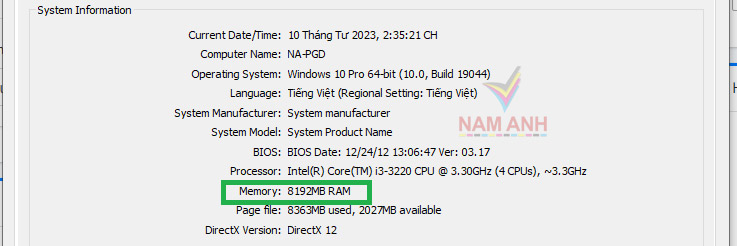
+ Ổ cứng đầy: Khi ổ cứng đầy, máy tính sẽ gặp khó khăn trong việc lưu trữ và truy xuất dữ liệu, dẫn đến đơ hệ thống.
+ Ổ cứng bị bị bad, bị lỗi cơ, phát ra tiếng kêu rít rít khi máy khởi động.
+ Lỗi hệ điều hành, hoặc máy tính tự cập nhật Windows...
+ Virus hoặc phần mềm độc hại: Một số virus hoặc phần mềm độc hại có thể tấn công vào hệ thống và gây ra tình trạng đơ máy tính.
+ Trình điều khiển lỗi: Nếu các trình điều khiển cho phần cứng của bạn bị lỗi, máy tính có thể không hoạt động đúng cách và dẫn đến đơ hệ thống.
...........
Cách sửa máy tính bị đơ.
- Khi máy tính bị đơ, điều đầu tiên bạn nên làm là kiểm tra tình trạng của ổ cứng và bộ nhớ RAM. Nếu ổ cứng của bạn quá đầy hoặc RAM không đủ để chạy nhiều chương trình, máy tính sẽ trở nên chậm và đơ.
- Để kiểm tra dung lượng Ram máy tính bạn thực hiện thao tác nhấn cùng lúc tổ hợp phím Windows + R, gõ lệnh dxdiag sau đó ok.
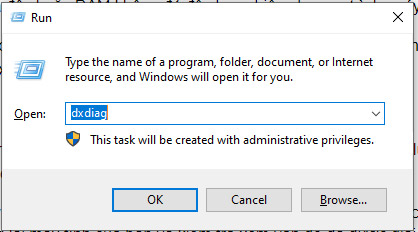
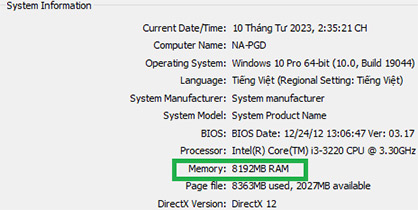
Hiện tại Ram khuyên dùng tối thiểu là 8GB trở lên
- Điểm kiểm máy tính của bạn đang sử dụng bao nhiêu ổ cứng và dung lượng từng ổ cứng là bao nhiêu GB các bạn hiện như sau.
Bạn phải vào This PC chọn Manage.
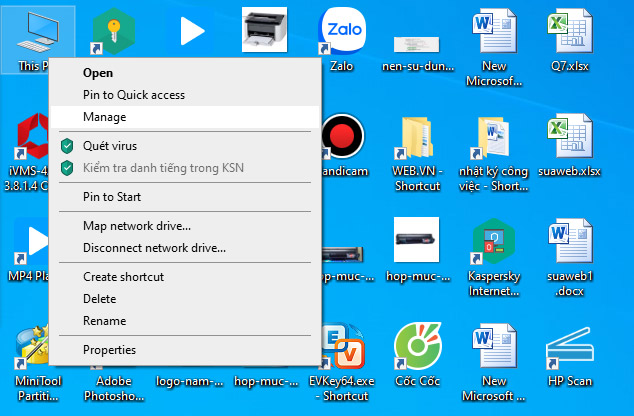
Chọn vào Disk Management
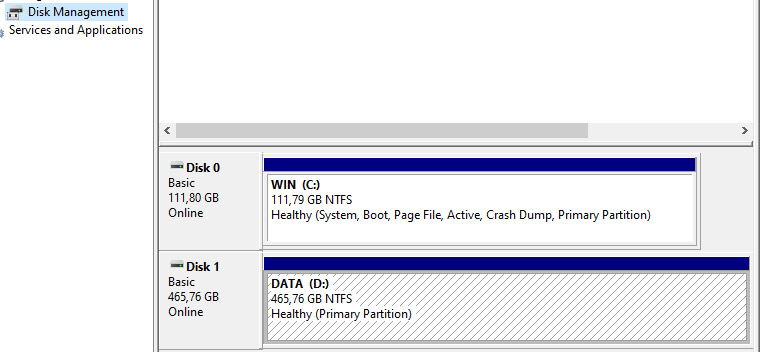
Như hình máy tính đang chạy song song 2 ổ cưng: 1 ổ SSD 120GB và 1 ổ cứng HDD500GB
Khởi động lại máy tính: Đôi khi, một số lỗi nhỏ có thể được khắc phục bằng cách khởi động lại máy tính. Hãy thử khởi động lại máy tính của bạn và kiểm tra xem vấn đề đã được giải quyết chưa.
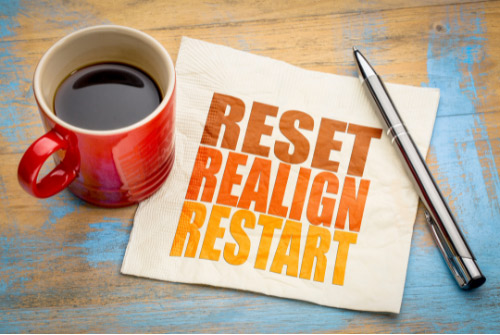
Xóa bớt các tập tin không cần thiết: Nếu ổ cứng của bạn quá đầy, hãy xóa bớt các tập tin không cần thiết hoặc sao lưu chúng lên đám mây để giải phóng không gian đĩa. Hoặc gõ bỏ cài đặt các chương trình mà bạn không sử dụng.
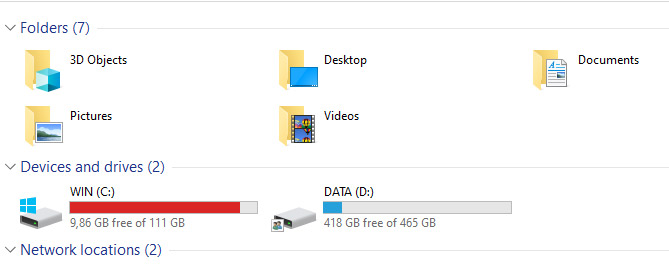
ổ cứng chứ Windows gần đầy, máy tính sẽ chạy chậm lại
- Cập nhật phần mềm và trình điều khiển: Hãy đảm bảo rằng phần mềm và trình điều khiển của bạn được cập nhật mới nhất. Việc này sẽ giúp tối ưu hóa hiệu suất và giảm thiểu lỗi.
- Kiểm tra virus: Nếu máy tính của bạn bị nhiễm virus, nó có thể làm chậm máy tính và gây ra các vấn đề khác. Hãy chạy phần mềm chống virus để kiểm tra và loại bỏ virus khỏi máy tính của bạn.
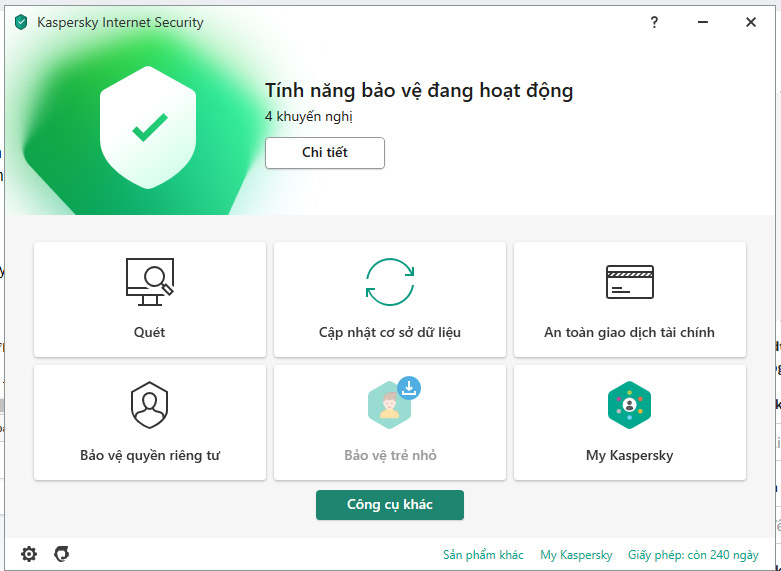
- Nâng cấp ổ cứng SSD để làm ổ chứa hệ điều hành Windows nhằm tăng tốc trích xuất dữ liệu.
.........
Lời kết
Với những chia sẽ nguyên nhân và hướng xử lý khi máy tính bị đơ hi vọng sẽ giúp được quý khách có cách nhìn rõ hơn về vấn đề máy tính đang gặp phải. Nếu trong quá trình thực hiện cần hỗ trợ kỹ thuật xin vui lòng liên hệ Hotline Nam Anh 028.6681.2885. Xin cám ơn quý khách.



